Как выглядит приложение спутник
Авторизуясь в LiveJournal с помощью стороннего сервиса вы принимаете условия Пользовательского соглашения LiveJournal
Спутниковые карты на платформе android - без танцев с бубномПрограмм для навигации на android-устройствах на данный момент существует предостаточно - как платных, так и бесплатных. При выборе я руководствовался следующими критериями (расположены в порядке убывания приоритета):
- возможность полноценной работы в режиме оффлайн - без подключения к интернету
- возможность отображения предварительно загруженных растровых карт
- хорошее картографическое покрытие и достаточная детализация базовых векторных карт
- вменяемая навигация в дорожном режиме по базовой карте
После короткого тестирования навигации от Locus, Oruxmaps, R-maps и Galileo остановился на программе OsmAnd. Она существует в двух версиях: стандартная бесплатная и платная OsmAnd+ с расширенным функционалом (стоимость около 260 рублей). Последняя и была установлена на планшет
Растровые карты в OsmAnd можно загрузить двумя способами
Первый способ - с помощью программы SAS-planet и компьютера с операционной системой Windows. Методика аналогична той, которую я описывал ранее, изучая создание растровых карт для Garmin в формате jnx. Почитать об этом можно здесь. Единственное отличие - кэшированные SAS-планетой данные конвертируются не в гарминовский формат jnx, а в формат SQLite. Способ этот изучен и отработан, однако имеет два серьезных недостатка: необходимость наличия "большого" компьютера и нестабильность качества спутниковых снимков
Про качество снимков расскажу чуть подробнее. В SAS-planet есть несколько достойных источников - google, yandex, bing, here. Спутниковые снимки гугла отпадают сразу, потому как гугл банит скачивание снимков после определенного объема. То есть скачать одним разом большую область не получится. В остальных трех источниках этой проблемы нет, но качество и доступный масштаб разных областей отличаются. То есть, например, в яндекс-спутнике один район может быть шикарно прорисован, а соседний район будет отображаться размытым пятном. То же самое с bing и here. Таким образом, скачать большую площадь карты без риска получения белых пятен не получается
Теперь про второй способ. OsmAnd позволяет кэшировать карты самостоятельно - программой, установленной на планшете - из источника Microsoft Earth. В этом случае отдельный компьютер и навыки работы с САС-планетой нам не требуются. Кроме того, белых пятен на карте в тестовом режиме (Казахстан и Нижегородская область) замечено не было
Кэшируется та часть карты, которая отображается в данный момент на экране
Нажав в левом нижнем углу клавишу "меню", переходим в настройку карты
Выбираем источник карты - Microsoft Earth
Далее через вышеупомянутую кнопку в левом нижнем углу выбираем контекстное меню
И далее самый волнующий пункт - загрузить карту
Программа предложит выбрать масштаб загружаемого участка -его можно увеличивать и уменьшать в соответствии с имеющимся в наличии размером карты памяти
Что получаем на выходе?
1. Прекрасную детализацию
2. Возможность навигации по базовой векторной подложке при отображении предварительно закачанных спутниковых снимков
Ни для кого не секрет, что на земной орбите находятся тысячи искусственных спутников. Поскольку оптоволокно на орбиту не протянешь, обмен информацией со спутниками происходит при помощи радиоволн. А значит, используя правильное оборудование, эту информацию может принять кто угодно. В чем мы сегодня и убедимся.
Принимать будем изображения от следующих метеоспутников:
Дополнение: 5 июля 2019 был запущен новый спутник Метеор М2-2. К сожалению, вскоре после запуска он перестал передавать изображения. Подробности можно найти здесь и здесь.
Для приема воспользуемся RTL-SDR v3, а также RTL-SDR Blog Multipurpose Antenna, которая уже знакома нам по заметке об APRS. Антенну использовать не обязательно именно эту. В принципе, подойдет любой диполь с длиной плеча около 54 см:

На фотографии камера смотрит на юг, соответственно плечи антенны указывают на запад и восток, а наибольшее усиление она дает по направлению на север и юг. Это важно, поскольку спутники будут пролетать над нами либо с севера на юг, либо с юга на север. Как вариант, плечи антенны можно слегка подогнуть, где-то под 120 градусов. В таком варианте антенна будет иметь меньшее усиление, но будет больше похожа на всенаправленную. Спутники обычно пролетают чуть восточнее или западнее, а не строго над нами, поэтому такой вариант антенны имеет свои плюсы.
Fun fact! При желании 120-и градусную держалку для антенны RTL-SDR Blog Multipurpose Antenna можно напечатать на 3D-принтере. Соответствующая модель доступна на Thingiverse. Там же можно найти каркасы для QFH-антенн, например, раз и два.
Чтобы определить, когда над нами будут пролетать интересующие спутники, воспользуемся программой Gpredict за авторством радиолюбителя Alexandru Csete, OZ9AEC:
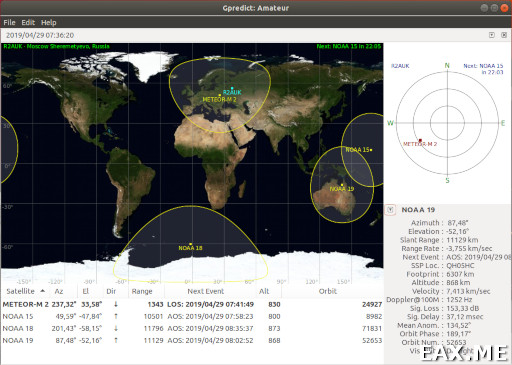
Для декодирования APT и LRPT было решено воспользоваться открытыми программами xwxapt и glrpt, написанные радиолюбителем Neoklis, 5B4AZ. На его сайте программы можно найти в разделах Weather Imaging → APT Image Decoders и Weather Imaging → Meteor-M LRPT Receiver. Для сборки xwxapt и glrpt в Ubuntu Linux понадобятся следующие пакеты:
sudo apt install make libgtk- 3 -dev librtlsdr-dev \libsoapysdr-dev libasound2-dev
Также пришлось удалить один пакет, поскольку с ним glrpt почему-то никак не мог найти RTL-SDR:
Спутники Земли, в реальном времени, обеспечивают объективное освещение процессов, происходящих на планете. Каждый спутник получает данные со всего Земного шара, включая данные и с очень отдаленных областей, куда доступ через обычные, земные транспортные системы ограничен.
Поскольку спутники, после их запуска, работают на орбите Земли продолжительное время, то с их помощью производятся и долгосрочные исследования, такие, например, как исследование уровня СО2 в атмосфере Земли, изменение уровня мирового океана, мониторинг состояния озонового слоя и.т.п.
В долгосрочной перспективе, такой контроль окружающей среды с помощью спутников позволит производить достоверную оценку глобального воздействия деятельности человека на планету и прогнозировать вероятность будущих климатических изменений.
В последнее время появились объемные сервисы, помогающие отслеживать перемещение спутников в реальном времени над Землей. Вот некоторые из них:
На сервисе «REAL TIME SATELLITE TRACKING» можно увидеть спутник на схематичной карте Гугл и проследить его движение. Зайдите на сервис , там вы увидите вот такую карту, на которой движется шаттл “Атлантис”.
Карту можно просматривать как схематичную и как спутниковую, для чего воспользуйтесь панелькой в правом верхнем углу. Справа отображаются координаты спутника. Вы сможете проследить за движением различных спутников в реальном времени. Для этого необходимо выбрать спутник из таблицы в разделе ALL CATEGORIES.
Другой сервис более разнообразен по своим функциям. Взгляд на Землю 3D предлагает путешествие со спутниками в реальном времени .
Ресурс очень красочный, интересный и познавательный. С помощью программы вы сможете выбрать любой спутник для путешествия с ним по орбите Земли, а также сами будете отслеживать экологическое состояние планеты, поскольку ресурс отображает информацию о состоянии озонового слоя Земли, количестве углекислого газа в атмосфере, повышении уровня мирового океана и другие важные данные. Лучше всего программу для слежения за спутниками в реальном времени загружать и смотреть в гугловском браузере. В других браузерах программа иногда отказывается работать. О путешествиях со спутниками в реальном времени с помощью данной программы у нас на сайте есть развернутая статья, которую можно прочитать здесь
А для тех, кто желает посмотреть, как выглядит реальная Земля из космоса в реальном времени (изображение с Международной Космической Станции в реальном времени) , информацию можно найти:

В FastSatfinder включен модуль расчета углов для предварительной установки вышей спутниковой антенны по солнцу или по компасу с учетом магнитной модели земли. С помощью этого модуля вы можете определить угол наклона антенны по вертикали(элевация), азимут, угол поворота конвертора вокруг своей оси (поляризация), определить время для настройки антенны по солнцу. узнать больше
Быстрая установка и настройка спутниковой тарелки своими руками.
Сегодня мы будем учиться, как можно быстро настроить спутниковую антенну. Настраивать её будем на спутник EUTELSAT 36A/B 36°E . Там расположены НТВ Плюс, Триколор ТВ, Лебедь. Но нас больше интересуют НТВ Плюс и Триколор ТВ.
Для этого нам понадобится сама антенна


И инструменты:
- Несколько анкеров 6 мм диаметром и 6 см длиной, или можно взять 8*8;
- Ключи;
- Канцелярский нож;
- Кусачки или плоскогубцы.
- Также нам понадобится перфоратор для того, чтобы просверлить дырки в стене.

Дома или где-то в удобном месте для начала требуется собрать антенну, т.е. сразу закрепить штангу, которая держит конвертер, закрепить сам конвертер, всё крепление и собрать стойку. Её мы будем крепить на стену.
Перед установкой крепления на стену нужно определиться с местом, куда, собственно, будем её крепить. Место должно быть свободным, вокруг не должно быть деревьев, каких-либо дополнительных проводов.
Трубу крепления нужно приложить к стене так, чтобы она была максимально вертикальной, можно померить по уровню.
Прикладываем трубу, куда нам нужно, в отверстия чем-нибудь, например, отверткой или маркером делаем метки на стене.

Затем убираем трубу и сверлим в стене отверстия.
Устанавливаем наше крепление на стену, одев его на уже вставленные заранее 3 анкера.
Старательно закрепляем всё это анкерными гайками.

Затем берем в руки антенну, слегка ослабив на ней крепление, и надеваем его на трубу, закрепляя так, чтобы конструкция хорошо держалась, но могла немного двигаться вправо/влево.

Для настройки любого спутника, произвольного, есть куча программ на Android и на других платформах, а также для компьютеров.

Например, на телефон с платформой Android можно установить программу SatFinder

Программа определяет наши координаты и показывает параметры настройки спутника.
Нас интересуют строки azimuth и elevation (elevation – географическое направление, куда должна быть повернута антенна).
LNB tilt – угол поворота конвертера, т.е. угол, на который конвертер должен быть максимально повернут для лучшего приема сигнала.

Кроме этой нас интересует ещё одна программа на Android — Clinomet.

Эта программа, которая позволяет узнать угол наклона телефона.
Существует ещё множество подобных программ, не на Андроиде, которые позволяют измерить угол наклона, можно пользоваться любой доступной.

При установке антенны для начала следует осмотреться, возможно, вокруг есть подсказки – другие, уже установленные антенны НТВ Плюс или Триколор ТВ, которые помогут определить нам, в какую сторону она должна быть повернута.

Если таковые имеются, можно подойти к другой, уже установленной и настроенной антенне.
Конструкция у них у всех однотипная.

Планка, которая держит конвертер, на всех должна находиться под одним и тем же углом.
Для того, чтобы померить, каким должен быть угол наклона этой планки, прислоняем к ней телефон, заранее включив необходимую программу, и видим угол наклона 64 градуса.

Следующие действия – необходимо сориентироваться на месте и вычислить, куда географически направлена антенна. Для этого нужно подойти к антенне сзади строго по центру и посмотреть перед собой. Необходимо найти вдали какой-то ориентир, на который и будем направлять нашу антенну при установке.
После чего возвращаемся к нашей и антенне и повторяем процедуру, т.е. измеряем угол наклона планки. Он, как мы определили, должен быть 64 градуса. Затем становимся за нашей антенной строго по центру, находим вдали свой ориентир и направляем антенну ровненько на него. А вот и он:

Затем прикручиваем антенный кабель к конвертеру.
Не забываем, что прикручивать кабель можно только тогда, когда он не подключен к ресиверу, или ресивер выключен. В противном случае есть вероятность, что ресивер сгорит.
DiSEqC Модуль

Этот модуль поможет Вам установить и управлять Вашим периферийным оборудованием, таким как антенный позиционер(мотор), DiSEqC переключатели, и другие устройства, поддерживающие протокол DiSEqC, разработанный компанией Eutelsat. Отметим, что этот модуль совместим не со всеми DVB-S/S2 картами. узнать больше
Как настроить антенну Триколор ТВ – инструкция и видео
Подключая пакет услуг крупнейшего отечественного оператора спутникового телевидения, клиенту потребуется произвести установку и дальнейшую настройку специального оборудования. «Как самому настроить спутниковую антенну Триколор?» – актуальный вопрос среди абонентов, которые не могут по определенным причинам воспользоваться услугами сторонних специалистов. Данный процесс напрямую влияет на дальнейшее функционирование всей системы спутникового телевидения и требует четкого соблюдения указанной инструкции.
Развитие технологического процесса способствовало разработке специальных девайсов, при помощи которых можно не только определить оптимальной направление для спутниковой тарелки, но и улучшить качество итогового изображения. В данном материале мы рассмотрим детальную инструкцию и раскроем все особенности процесса самостоятельной настройки, тестирования и выявления неисправностей антенны.
Шкурки
FastSatfinder имеет функцию смены скинов, таким образом Вы можете изменять внешний вид программы по вашему настроению. При желании Вы можете нарисовать полностью свой интерфейс программы или изменить только отдельные элементы графики.
FastSatfinder — это результат долгой и эффективной работы. За это время было развито много уникальных технологий и мы не собираемся останавливаться на достигнутых результатах. Мы стремимся достигнуть максимальных функциональных возможностей, удобства и простоты в использовании FastSatfinder.
Android приложения для настройки спутниковых антенн

Известно, что настроить спутниковую антенну, не имея специального прибора, можно с помощью смартфона или планшета. Для этого нужно просто установить специальное приложение из Play Market. Это касается мобильных устройств на Android. Для iOS существуют такие же приложения, даже с похожими названиями. Так как Android остается самой популярной мобильной системой, разберем приложения для настройки спутниковой антенны именно для Android.
Принцип работы таких приложений заключается в определении по GPS направления на спутники. Из всего многообразия подобных приложений, которые можно скачать в Play Market, я выделю самые достойные. Основным критерием при выборе будет точность в определении направления на орбитальные позиции.
SatFinder
Данное приложение для мобильных устройств, как и другие программы в этой статье, рассчитано на поиск спутника для дальнейшего поворота спутниковой антенны в нужном направлении, для этих действий используются GPS-приёмник и камера мобильного телефона или планшета. SatFinder является самым популярным приложением для поиска спутников, что породило множество клонов с точно таким же названием, при этом сильно уступающих в качестве и функционале.
Как настроить тарелку Триколор ТВ на спутник самому без прибора
Самому без прибора также можно произвести установку всех необходимых компонентов систему спутникового телевидения. Процесс отнимет больше времени и требует соблюдения инструкции. Мы уже рассмотрели способ получения координат и направления тарелки для связи со спутником.
Приступим к монтажу:
- Подготовьте отверстия для установки кронштейна для тарелки и дополнительного держателя;
- Установите конвертер. Его голова должна быть установлена в направлении вниз, так вы сможете защитить устройство от внешних факторов;
- Дальнейшее подключение F-разъема требует оголения кабеля на 10 мм, после чего необходимо произвести герметизацию;
- Кабель должен быть надежно закреплен стяжками, что гарантирует защищенность от порывов ветра;
- Фиксация антенны не должна затруднять ее дальнейшую регулировку путем вращения.
Дальнейшая работа с системой заключается в настройке ресивера и поиске каналов.

Установка и настройка программы Orbitron для слежения за спутниками
Читайте также:
- Почему нельзя найти аккаунт в инстаграме с телефона
- Как редактировать профиль в инстаграм с телефона
- Приложение следопыт вконтакте как работает
- Конфигурация операционной системы не рассчитана на запуск этого приложения
- Консольным приложением не был создан файл возможно ошибка или неверный формат pcf файла


